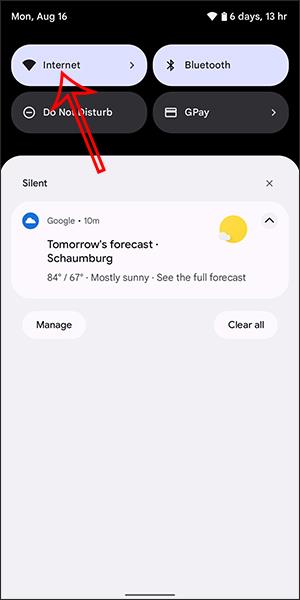Nykyiset Android-laitteet on varustettu WiFi-salasanan jakamisominaisuuden avulla erittäin yksinkertaisilla vaiheilla, joiden avulla voit lähettää nopeasti salasanoja ihmisille, jotka haluavat käyttää puhelimia, tabletteja ja kannettavia tietokoneita. Ja jotta voit jakaa WiFi-yhteyden Androidilla, voit käyttää WiFi-jakoominaisuutta Bluetoothin kautta tai jakaa WiFi-yhteyden QR-koodin kautta. Saat sitten salasanan WiFi-yhteyteen, jos unohdat WiFi-salasanasi . Alla oleva artikkeli opastaa sinua WiFi-yhteyden jakamisessa Androidissa.
1. Ohjeet WiFin jakamiseen QR-koodin avulla Androidissa
Vaihe 1:
Pyyhkäise Android-käyttöliittymässä alas ja mukauta napsauttamalla Internet . Etsi seuraavaksi WiFi, johon haluat muodostaa yhteyden jakaaksesi sen heidän kanssaan. Kun yhdistämme WiFi-verkkoon onnistuneesti, napsautamme rataskuvaketta .


Vaihe 2:
Nyt WiFi-yhteysasetusten käyttöliittymä tulee näkyviin, napsautamme Jaa jakaaksesi WiFi muiden kanssa. Välittömästi tämän jälkeen laite pyytää sinua vahvistamaan suojauksen laitteen lukituksen avauskoodin, sormenjäljen tai kasvojen avulla laitteesta riippuen.
Näytä sitten QR-koodi, jotta muut voivat skannata WiFi-verkon. Sen vieressä on WiFi-nimi ja salasana, jotka voidaan syöttää tarvittaessa manuaalisesti.

Lisäksi käyttäjät voivat myös napsauttaa Nearby Share jakaakseen WiFin lähellä olevien laitteiden kanssa. Tällä hetkellä WiFi-yhteyttä käyttävät puhelimet saavat salasanan tai suoran yhteyden WiFi-verkkoon.

2. Ohjeet Wi-Fin jakamiseen Bluetoothin kautta Androidissa
Vaihe 1: Siirry ensin Asetukset-valikkoon ja valitse Yhteys . Kytke sitten Bluetooth päälle ja yhdistä se puhelimeen, jonka kanssa haluat jakaa wifin. Napsauta myös alareunassa Jaa Internet-yhteys -vaihtoehtoa.


Vaihe 2: Siirry Internet-yhteyden jakaminen -valikossa Bluetooth Internet-yhteys -valikkoon ja ota tämä asetus käyttöön.

Seuraavaksi näet aiemmin pariksi liitetyn Bluetooth-laitteen alareunassa.

Siirry nyt puhelimessa, jonka haluat jakaa, Bluetooth-valikkoon ja valitse laitepari, tässä jaan Samsung-puhelimesta iPhoneen. Kun näet viestin Connected , se on onnistunut.
Sitten sinun tarvitsee vain yhdistää Bluetooth wifi-jakolaitteeseen, jotta voit käyttää Internetiä. Voit nähdä, että iPhonen signaalitornin lähellä ei ole Wifi-kuvaketta, vaan sen sijaan on Bluetooth-pariliitoskuvake.


Joissakin muissa Android-puhelinmalleissa tämä jakamisvaihtoehto on korvattu Hotspot and tethering -vaihtoehdolla Verkko ja Internet -valikossa . Napsauta sitä ja näet vaihtoehdon Jaa Internet-yhteys Bluetoothin kautta . Kytke se päälle, jos haluat jakaa wifisi Bluetoothin kautta.
Kuinka muodostaa yhteys Wifi-verkkoon QR-koodin avulla
Jos joku jakaa Wi-Fi-salasanan kanssasi tällä menetelmällä, yhteyden muodostaminen tähän verkkoon on erittäin helppoa.
- Avaa Kamera- sovellus .
- Skannaa QR-koodi puhelimellasi ja luo vain koodi.
- Kun koodi on skannattu, puhelimesi saa ilmoituksen.
- Yhdistä napsauttamalla.
Jos laitteesi ei voi skannata QR-koodia, anna annettu salasana.